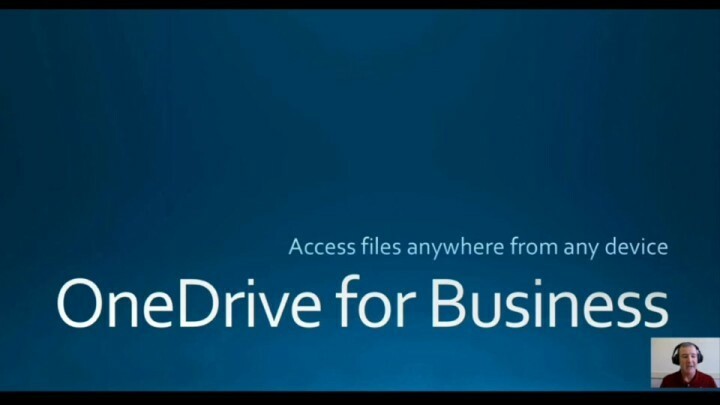
Tämä ohjelmisto pitää ajurit käynnissä ja pitää sinut turvassa tavallisista tietokonevirheistä ja laitteistovikoista. Tarkista kaikki ohjaimesi nyt kolmessa helpossa vaiheessa:
- Lataa DriverFix (vahvistettu lataustiedosto).
- Klikkaus Aloita skannaus löytää kaikki ongelmalliset kuljettajat.
- Klikkaus Päivitä ohjaimet uusien versioiden saamiseksi ja järjestelmän toimintahäiriöiden välttämiseksi.
- DriverFix on ladannut 0 lukijoita tässä kuussa.
OneDrive on Microsoftin verkkotallennusratkaisu Windows-käyttäjille. Tämä asiakas tarjoaa upeita synkronointiominaisuuksia, joita voidaan käyttää erilaisten tekemiseen varmuuskopiointi koska voit käyttää paljon online-tallennustilaa.
Tätä Microsoft-palvelua käytettäessä saatat kuitenkin kohdata tiettyjä ongelmia, mukaan lukien vähän levytilaa koskevat ongelmat. Tässä artikkelissa luetellaan parhaat ratkaisut, joita voit käyttää ongelman korjaamiseen.
Korjaa Windows 10 OneDrive for Businessin vähäinen levytila -ongelma
Yksi suurimmista ongelmista on se OneDrive for Business kuluttaa kiintolevytilaa, kun se synkronoi tiedostot online-kansioiden kanssa. Joten jos kiintolevytilasi on rajallinen, tiedostojen synkronoinnissa saattaa esiintyä vähän levytilaa. Tietenkin voit käyttää erilaisia menetelmiä vapauttaa levytilaa.
Näin voimme tallentaa tiedostot vain verkkoon.
Käytä OneDrive for Business Next Generation Sync Client -sovellusta
- Lataa ensin OneDrive for Business Next Generation Sync Client Windows 10 -laitteellesi. Vihje: Tämä on OneDrive for Business (OneDrive.exe) uusin julkaisu - joten sinun on ehkä siirryttävä Groove.exe-tiedostosta onedrive.exe-tiedostoon. Tietenkin, jos käytät jo onedrive.exe-tiedostoa, voit jo jatkaa seuraavia vaiheita.
- Asenna ohjelmisto seuraamalla näytön ohjeita.
- Siirry OneDrive-asiakasohjelmaan ja luo uusi kansio.
- Laita sinne kaikki tiedostot, jotka on synkronoitava.
- Synkronointiprosessi aloitetaan; odota, kunnes se on valmis.
- Etsi seuraavaksi OneDrive Next Gen Sync Client -kuvake tehtäväpalkista (napsauta vain kellon lähellä olevaa nuolta).
- Napsauta hiiren kakkospainikkeella kyseistä kuvaketta ja siirry kohtaan Asetukset -> Tili -> Valitse kansiot.
- Varmista, että poistat aiemmin luodun kansion valinnan.
- Tallenna asetukset napsauttamalla OK.
- Tämä kansio poistetaan nyt Windows 10 -laitteestasi.
- Tietosi tallennetaan kuitenkin edelleen OneDrive-verkkotilaan.
Sama prosessi voidaan suorittaa napsauttamalla hiiren kakkospainikkeella tehtäväpalkin OneDrive-kuvaketta ja valitsemalla Poista linkitys. Näin voit kertoa OneDrivelle, ettei synkronoi kiintolevyn kansioita.
Nyt voit käyttää synkronoituja tiedostojasi tai ladata lisätietoja kyseiseen kansioon vain siirtymällä kohtaan onedrive.live.com. Tavoitteena on poistaa synkronoidun kansion valinta. Tällä tavalla sisältö säilyy vain verkossa eikä kiintolevylläsi.
Pelkäämme, että joudut toistamaan tämän prosessin joka kerta, kun päätät synkronoida jotain OneDrive for Businessin kautta.
Näin voit korjata OneDrive for Businessin vähäisen levytilan ongelman. Käytä vapaasti alla olevaa kommenttikenttää, jos sinulla on muita vastaavia ongelmia käyttäessäsi OneDrive-asiakasta Windows 10: ssä.
LIITTYVÄT TARINAT TARKISTAA:
- Kuinka asentaa OneDrive uudelleen Windows 10 S: ään
- Korjaa "OneDrive-kansiota ei voi luoda valitsemasi sijaintiin"
- OneDrive Files On-Demand näyttää nyt enemmän lataustietoja


